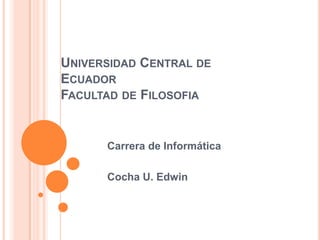
CorelDRAW tutorial
- 1. UNIVERSIDAD CENTRAL DE ECUADOR FACULTAD DE FILOSOFIA Carrera de Informática Cocha U. Edwin
- 2. CORELDRAW Bienvenidos a CorelDRAW, un completo programa de dibujo y diseño gráfico vectorial para los profesionales del diseño gráfico.
- 3. IMÁGENES CAMBIANTES Para crear los efectos de imagen cambiante, editará los estados Presionado y Bajo cursor del botón, de forma que éste cambie al poner encima el puntero (Bajo cursor) o hacer clic en él (Presionado).
- 4. Primeromodificará el estado Bajo cursor aplicando una transparencia al botón. A continuación, modificará el estado Presionado para crear el efecto de un botón presionado. Cambiará el color del botón y luego el de la sombra.
- 5. PASOS PARA CREAR UN OBJETO DE IMAGEN CAMBIANTE 1 Seleccione un objeto. 2 Haga clic en Efectos 3 Imagen cambiante 4 Crear imagen cambiante
- 6. PARA EDITAR UN OBJETO DE IMAGEN CAMBIANTE 1 Seleccione un objeto. 2 Haga clic en Efectos Imagen cambiante Editar imagen cambiante 3 Especifique los atributos del objeto. 4 Haga clic en Efectos Imagen cambiante Finalizar la edición de imagen cambiante
- 7. PARA VISUALIZAR LOS ESTADOS DE LA IMAGEN CAMBIANTE 1 Haga clic en Ventana Ventanas acoplables Administrador de objetos. 2 Amplíe cualquiera de los objetos de imagen cambiante en la ventana
- 8. EJEMPLO
